ansys宏命令与工具条修改
ansys命令详解
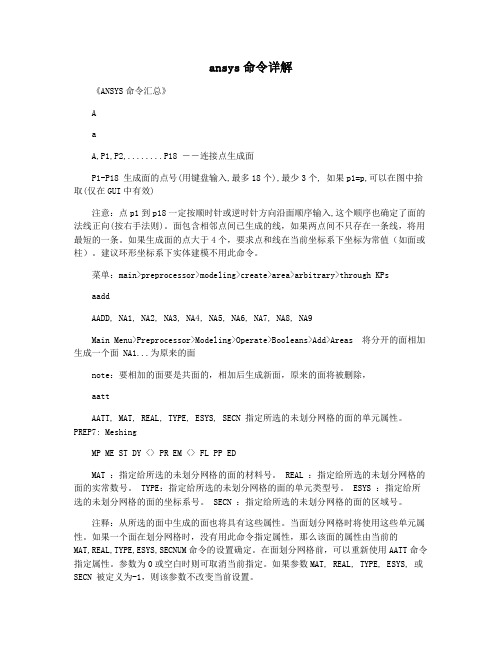
ansys命令详解《ANSYS命令汇总》AaA,P1,P2,........P18 ――连接点生成面P1-P18 生成面的点号(用键盘输入,最多18个),最少3个, 如果p1=p,可以在图中拾取(仅在GUI中有效)注意:点p1到p18一定按顺时针或逆时针方向沿面顺序输入,这个顺序也确定了面的法线正向(按右手法则)。
面包含相邻点间已生成的线,如果两点间不只存在一条线,将用最短的一条。
如果生成面的点大于4个,要求点和线在当前坐标系下坐标为常值(如面或柱)。
建议环形坐标系下实体建模不用此命令。
菜单:main>preprocessor>modeling>create>area>arbitrary>through KPsaaddAADD, NA1, NA2, NA3, NA4, NA5, NA6, NA7, NA8, NA9Main Menu>Preprocessor>Modeling>Operate>Booleans>Add>Areas 将分开的面相加生成一个面 NA1...为原来的面note:要相加的面要是共面的,相加后生成新面,原来的面将被删除,aattAATT, MAT, REAL, TYPE, ESYS, SECN 指定所选的未划分网格的面的单元属性。
PREP7: MeshingMP ME ST DY <> PR EM <> FL PP EDMAT :指定给所选的未划分网格的面的材料号。
REAL :指定给所选的未划分网格的面的实常数号。
TYPE:指定给所选的未划分网格的面的单元类型号。
ESYS :指定给所选的未划分网格的面的坐标系号。
SECN :指定给所选的未划分网格的面的区域号。
注释:从所选的面中生成的面也将具有这些属性。
当面划分网格时将使用这些单元属性。
如果一个面在划分网格时,没有用此命令指定属性,那么该面的属性由当前的MAT,REAL,TYPE,ESYS,SECNUM命令的设置确定。
有限元软件ANSYS主要菜单中文解释
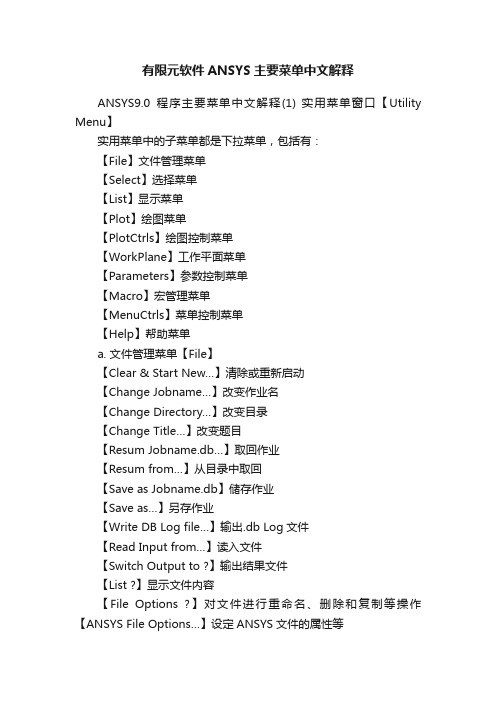
有限元软件ANSYS主要菜单中文解释ANSYS9.0程序主要菜单中文解释(1) 实用菜单窗口【Utility Menu】实用菜单中的子菜单都是下拉菜单,包括有:【File】文件管理菜单【Select】选择菜单【List】显示菜单【Plot】绘图菜单【PlotCtrls】绘图控制菜单【WorkPlane】工作平面菜单【Parameters】参数控制菜单【Macro】宏管理菜单【MenuCtrls】菜单控制菜单【Help】帮助菜单a. 文件管理菜单【File】【Clear & Start New…】清除或重新启动【Change Jobname…】改变作业名【Change Directory…】改变目录【Change Title…】改变题目【Resum Jobname.db…】取回作业【Resum from…】从目录中取回【Save as Jobname.db】储存作业【Save as…】另存作业【Write DB Log file…】输出.db Log文件【Read Input from…】读入文件【Switch Output to ?】输出结果文件【List ?】显示文件内容【File Options ?】对文件进行重命名、删除和复制等操作【ANSYS File Options…】设定ANSYS文件的属性等【Import ?】导入其他CAD系统的文件【Export…】导出IGES格式的文件【Report Generator…】报告生成器【Exet…】退出b. 选择菜单【Select】【Entites…】选择实体【Component Manager…】组元管理【Comp/Assembly ?】选择组元和集合【Everything】重新激活整个模型【Everything Below ?】激活某类实体c.显示菜单【List】【File ?】显示文件内容【Status ?】显示选取内容的状态【Keypoint ?】显示关键点的属性和相关数据【Lines…】显示线的属性和相关数据【Areas】显示面的属性和相关数据【V olumes】显示体的属性和相关数据【Nodes…】显示节点的属性和相关数据【Elements ?】显示单元的属性和相关数据【Components】显示组元的属性和相关数据【Picked Entities +】显示选中的实体属性和相关数据【Properties ?】显示要查询内容的属性【Loads ?】显示载荷【Results ?】显示求解结果【Other ?】显示模型中其他的一些信息d. 绘图菜单【Plot】【Replot】重新绘制图形窗口中模型【Keypoints ?】在图形窗口中只绘制关键点【Lines】在图形窗口中只绘制线【Areas】在图形窗口中只绘制面【V olumns】在图形窗口中只绘制三维实体【Specified Entities ?】在图形窗口中只绘制指定的图元【Nodes】在图形窗口中只绘制节点【Elements】在图形窗口中只绘制单元【Layered Elements…】在图形窗口中只绘制分层的单元【Materials…】在图形窗口中只绘制材料属性【Data Tables…】在图形窗口中只绘制定义过的材料属性【Array paramentes…】在图形窗口中只绘制参数【Result ?】在图形窗口中只绘制求解结果【Multi-Plots】在图形窗口中只绘制所有图元【Components ?】在图形窗口中只绘制组元e. 绘图控制菜单【PlotCtrls】【Pan Zoom Rotate…】对模型进行移动、缩放和旋转【View Setings ?】模型观察视角的设置【Numbering…】图元编号显示控制【Symbols…】图元窗口中显示符号的控制【Style ?】模型显示风格控制【Font Controls ?】字体显示风格控制【Window Controls ?】图形窗口中的内容显示控制【Erase Options ?】在图形窗口中进行擦除操作【Animate ?】动画显示控制【Annotation ?】注释【Device Options…】设备选择【Redirect plots ?】更改绘图地址【Hard Copy ?】对屏幕进行硬拷贝【Save Plot ctrls…】储存绘图控制【Restore Plotctrls…】恢复绘图控制【Reset Plot ctrls】重新设置绘图控制【Capture Image…】扑捉图形窗口并以位图等文件保存【Restore Ima ge…】恢复扑捉图形窗口【Write Metafile ?】输出材料数据【Multi-plot Controls…】多窗口绘图控制【Multi- Window Layout…】多窗口显示模型【Best Quality Image ?】最好质量扑捉图形窗口f.工作平面菜单【WorkPlane】【Display Working Plane】是否在图形窗口中显示工作平面【Show WP Status】显示工作平面状态【WP Setting…】工作平面参数设置【Offset WP by Incre ments…】对工作平面进行旋转【Offsets WP to ?】把工作平面移动到指定的图元位置【Align WP with ?】把工作平面按指定方向设置【Change Active CS to ?】更改当前激活坐标系【Change Display CS to ?】更改当前显示的坐标系【Local Coordinage Systems ?】局部坐标系的建立或删除等相关操作g.参数控制菜单【Parameters】h. 宏管理菜单【Macro】i. 菜单控制菜单【MenuCtrls】【Color Selection…】彩色选择【Font Selection…】字体选择【Update Toolbar】更改工具栏窗口【Edit Toolbar…】编辑工具栏窗口【Save Toolbar…】保存更改后的工具栏窗口【Restore Toolbar…】恢复工具栏窗口【Message Controls…】信息控制窗口【Save Menu Layout】保存更改后的菜单布局控制j.【Help】帮助菜单ANSYS的文档都在帮助菜单中,用到时可以查看。
如何定制ANSYS的Toolbar
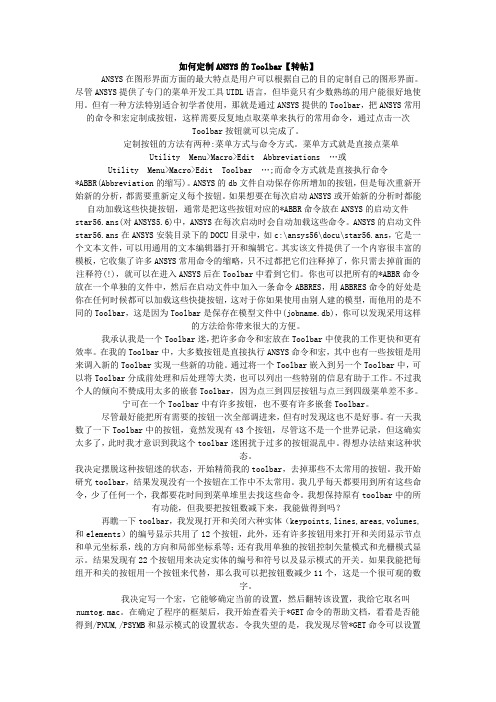
如何定制ANSYS的Toolbar【转帖】ANSYS在图形界面方面的最大特点是用户可以根据自己的目的定制自己的图形界面。
尽管ANSYS提供了专门的菜单开发工具UIDL语言,但毕竟只有少数熟练的用户能很好地使用。
但有一种方法特别适合初学者使用,那就是通过ANSYS提供的Toolbar,把ANSYS常用的命令和宏定制成按钮,这样需要反复地点取菜单来执行的常用命令,通过点击一次Toolbar按钮就可以完成了。
定制按钮的方法有两种:菜单方式与命令方式。
菜单方式就是直接点菜单Utility Menu>Macro>Edit Abbreviations …或Utility Menu>Macro>Edit Toolbar …;而命令方式就是直接执行命令*ABBR(Abbreviation的缩写)。
ANSYS的db文件自动保存你所增加的按钮,但是每次重新开始新的分析,都需要重新定义每个按钮。
如果想要在每次启动ANSYS或开始新的分析时都能自动加载这些快捷按钮,通常是把这些按钮对应的*ABBR命令放在ANSYS的启动文件star56.ans(对ANSYS5.6)中,ANSYS在每次启动时会自动加载这些命令。
ANSYS的启动文件star56.ans在ANSYS安装目录下的DOCU目录中,如c:\ansys56\docu\star56.ans,它是一个文本文件,可以用通用的文本编辑器打开和编辑它。
其实该文件提供了一个内容很丰富的模板,它收集了许多ANSYS常用命令的缩略,只不过都把它们注释掉了,你只需去掉前面的注释符(!),就可以在进入ANSYS后在Toolbar中看到它们。
你也可以把所有的*ABBR命令放在一个单独的文件中,然后在启动文件中加入一条命令ABBRES,用ABBRES命令的好处是你在任何时候都可以加载这些快捷按钮,这对于你如果使用由别人建的模型,而他用的是不同的Toolbar,这是因为Toolbar是保存在模型文件中(jobname.db),你可以发现采用这样的方法给你带来很大的方便。
ANSYS菜单命令详解(可编辑修改word版)

ANSYS 常用菜单第一部分:几何模型创建一、创建实体模型:GUI:Preprocessor>Modeling>Create>二、组合运算操作:GUI:Preprocessor>Modeling>Operate>功能:沿已有线的方向并在线上的一个端点上拉伸线的长度三、移动和修改:GUI:Preprocessor>Modeling> Move/Modify>四、复制:GUI:Preprocessor>Modeling> Copy>五、镜像:GUI:Preprocessor>Modeling> Reflect>六、检查几何模型:GUI:Preprocessor>Modeling> Check Geom>七、删除操作:GUI:Preprocessor>Modeling> Delete>八、更新几何模型:GUI:Preprocessor>Modeling>Update Geom>功能:将以前分析所得的节点位移加到现在的有限元模型的节点上第二部分:网格划分技术一、给CAD 实体模型分配属性:GUI:Preprocessor>Meshing>Mesh Attributes>二、网格划分工具:GUI:Preprocessor>Meshing>MeshTool> 三、单元尺寸控制:GUI:Preprocessor>Meshing>Size Cntrls>四、划分器选项设置:GUI:Preprocessor>Meshing>Mesher Opts> 五、连接操作:GUI:Preprocessor>Meshing>Concatenate>六、网格划分:GUI:Preprocessor>Meshing>Mesh>七、修改网格划分:GUI:Preprocessor>Meshing>Modify Mesh>八、检查网格:GUI:Preprocessor>Meshing>Check Mesh>九、清除网格:GUI:Preprocessor>Meshing>Clear>第三部分:施加载荷与求解过程一、分析类型:GUI:Preprocessor>Solution>Analysis Type>二、定义载荷:GUI:Preprocessor>Solution>Define Loads>1.载荷操作设置GUI:Preprocessor>Solution>Define Loads>Settings>2.施加结构载荷GUI:Preprocessor>Solution>Define Loads>Apply>Structural>3.删除载荷GUI:Preprocessor>Solution>Define Loads>Delete>4.载荷运算操作GUI:Preprocessor>Solution>Define Loads>Operate>三、求解计算:GUI:Preprocessor>Solution>Solve>第四部分:通用后处理器一、分析类型:GUI:Preprocessor>General Postproc>1.指定用于后处理的文件与结果数据GUI:Preprocessor> General Postproc >Data & File Opts>2.查看结果文件包含的结果序列汇总信息GUI:Preprocessor> General Postproc >Results Summary> 3.读入用于后处理的结果序列GUI:Preprocessor> General Postproc >Read Results>4.显示结果GUI:Preprocessor> General Postproc >Plot Results>5.列表显示结果GUI:Preprocessor> General Postproc >List Results>6.查询节点与单元结果GUI:Preprocessor> General Postproc >Query Results>7.控制结果输出选项GUI:Preprocessor> General Postproc >Options for Outp> 8.结果观察器GUI:Preprocessor> General Postproc >Results Viewer> 9.生成PGR 文件GUI:Preprocessor> General Postproc >Write PGR File> 10.单元表处理单元结果GUI:Preprocessor> General Postproc >Element Table>11.抓取结果显示图片GUI:Utility Menu> PlotCtrls >Capture Image> GUI:Utility Menu> PlotCtrls >Hard Copy>To file 12.动画显示结果GUI:Utility Menu> PlotCtrls >Animate>。
ANSYS APDL编程指南
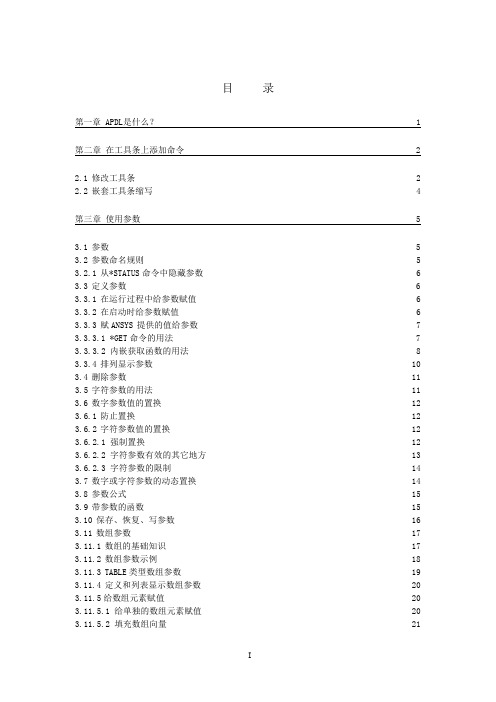
目 录第一章 APDL是什么? 1第二章 在工具条上添加命令 22.1修改工具条 2 2.2嵌套工具条缩写 4第三章 使用参数 53.1参数 5 3.2参数命名规则 5 3.2.1从*STATUS命令中隐藏参数 6 3.3定义参数 6 3.3.1在运行过程中给参数赋值 6 3.3.2在启动时给参数赋值 6 3.3.3赋ANSYS提供的值给参数 7 3.3.3.1 *GET命令的用法 7 3.3.3.2 内嵌获取函数的用法 8 3.3.4排列显示参数 10 3.4删除参数 11 3.5字符参数的用法 11 3.6数字参数值的置换 12 3.6.1防止置换 12 3.6.2字符参数值的置换 12 3.6.2.1 强制置换 12 3.6.2.2 字符参数有效的其它地方 13 3.6.2.3 字符参数的限制 14 3.7数字或字符参数的动态置换 14 3.8参数公式 15 3.9带参数的函数 15 3.10保存、恢复、写参数 16 3.11数组参数 17 3.11.1数组的基础知识 17 3.11.2数组参数示例 18 3.11.3TABLE类型数组参数 19 3.11.4定义和列表显示数组参数 20 3.11.5给数组元素赋值 20 3.11.5.1 给单独的数组元素赋值 20 3.11.5.2 填充数组向量 213.11.5.3 交互式编辑数组 21 3.11.5.4 使用*VREAD命令用数据文件填充数组 22 3.11.5.5 使用* TREAD命令用数据文件填充TABLE类型数组 23 3.11.6插入值 26 3.11.6.1 把获取值存入数组参数或恢复数组参数值 27 3.11.6.2 列出数组参数 28 3.11.7写数据文件 29 3.11.7.1 数据格式描述符 29 3.11.8对数组参数的运算 31 3.11.8.1 对向量的运算 31 3.11.8.2 矩阵运算 33 3.11.8.3 用于向量和矩阵运算的命令 35 3.11.9用图形表示数组参数向量 37第四章 作为宏语言的APDL 414.1什么是APDL宏 41 4.2产生宏 41 4.2.1宏文件命名规则 41 4.2.2宏的搜索路径 42 4.2.3在ANSYS中生成宏 43 4.2.3.1 使用*CREATE 43 4.2.3.2 使用 *CFWRITE 43 4.2.3.3 使用Utility Menu>Macro>Create Macro 44 4.2.4用文本编辑器生成宏 44 4.2.5使用宏库文件 45 4.3运行宏和宏库文件 45 4.4局部变量 46 4.4.1传递变量到宏 46 4.4.2宏内的局部变量 47 4.4.3宏外部的局部变量 47 4.5在APDL中控制程序流 47 4.5.1宏嵌套:在宏内调用子程序 47 4.5.2无条件分支:G OTO48 4.5.3条件分支:*IF命令 48 4.5.4重复一个命令 50 4.5.5循环:D O循环 50 4.6控制函数快速参考 50 4.7在宏中使用_STATUS和_RETURN参数 52 4.8在组和组件中使用宏 53 4.9复习宏例子 54第五章 GUI用户界面 575.1提示用户输入某个参数的值 57 5.2用户提示对话框 585.3 用宏显示消息595.4在宏中生成并维护状态条 60 5.5在宏中进行拾取操作 61 5.6在宏中调用对话框 62第六章 加密宏 636.1准备加密宏 63 6.2生成加密宏 63 6.3运行加密宏 64第一章 APDL是什么?APDL即ANSYS参数化设计语言(ANSYS Parametric Design Language),它是一种解释性语言,可用来自动完成一些通用性强的任务,也可以用于根据参数来建立模型。
ANSYS命令大全

APDL换行与续行-APDL规定每行72个字符如果要写表达式A=C1+C2 (C1与C2都为表达式可以用B=C1A=B+C2将一行拆成两行来做但是如果不是表达式,而是输入一个命令参数过多的话,可以用续行命令RMORE,格式如下:RMORE, R7, R8, R9, R10, R11, R12这个命令每次也只能输入6个参数,如果多于6个,可以重复使用RMORE就可以输入13-18,19-24等等。
另外,于上面续行相应的是换行,一行命令太短可以使用多个命令共一行$”,没有双引号。
这样就可以将一行变成多行使。
:)换行符是“ANSYS常见术语/命令对照表Utility Menu实用菜单SAVE_DB 存储数据库RESUME_DB 恢复数据库Select Entity 选择实体Comp/Assembly 组元/集合Plot/Replot 画图/重新画图Pan,Zoom,Rotate… 平移,缩放,旋转…WorkPlane(WP) 工作平面Coordinate System(CS) 坐标系Macro 宏Preference… 优先设置…Preprocessor 前处理General Postproc 通用后处理TimeHist Postproc 时间历程后处理APDL ANSYS参数化设计语言Line Fillet 在两条线的过渡生成线Arbitrary 任意形状Cylinder 圆柱体Prism 棱柱体Cone 圆锥形Sphere 球形Polygon 多边形Stress 应力Strain 应变Displacement 位移DOF 自由度Von Mises(Stress) 平均应力Contour 等高线(图)Deformed/Undeformed shape 变形后/未变形的形状Results Summary 结果摘要Radiation Matrix 辐射矩阵Modeling 建模Meshing 划分网格Attribute 属性LS (Load Step) 载荷步ansys的常用命令介绍对ANSYS学习也有一个来月的时间了,可是还是什么都不会!郁闷!整理了一些ANS YS常用的命令;但深知自己的水平,还不敢保证完全正确;给大家一些参考,望指正:1. A,P1,P2,…,P17,P18(以点定义面)2. AADD,NA1,NA2,…NA8,NA9(面相加)3. AATT,MAT,REAL,TYPE,ESYS,SECN(指定面的单元属性)【注】ESYS为坐标系统号、SECN为截面类型号。
ANSYS部分命令详解
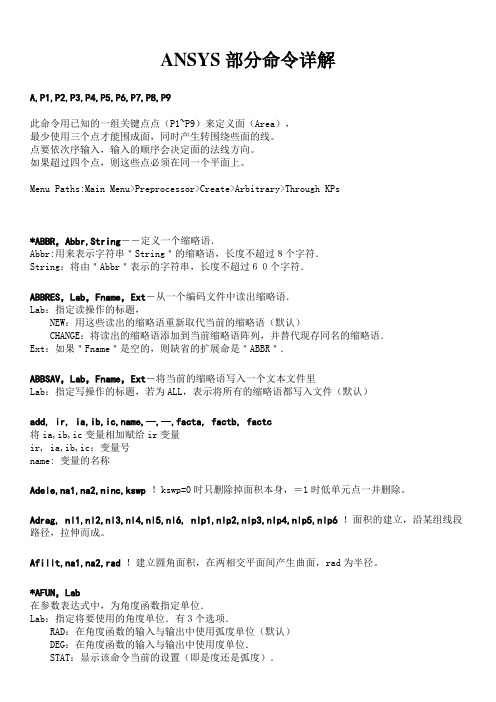
ANSYS部分命令详解A,P1,P2,P3,P4,P5,P6,P7,P8,P9此命令用已知的一组关键点点(P1~P9)来定义面(Area),最少使用三个点才能围成面,同时产生转围绕些面的线。
点要依次序输入,输入的顺序会决定面的法线方向。
如果超过四个点,则这些点必须在同一个平面上。
Menu Paths:Main Menu>Preprocessor>Create>Arbitrary>Through KPs*ABBR,Abbr,String--定义一个缩略语.Abbr:用来表示字符串"String"的缩略语,长度不超过8个字符.String:将由"Abbr"表示的字符串,长度不超过60个字符.ABBRES,Lab,Fname,Ext-从一个编码文件中读出缩略语.Lab:指定读操作的标题,NEW:用这些读出的缩略语重新取代当前的缩略语(默认)CHANGE:将读出的缩略语添加到当前缩略语阵列,并替代现存同名的缩略语.Ext:如果"Fname"是空的,则缺省的扩展命是"ABBR".ABBSAV,Lab,Fname,Ext-将当前的缩略语写入一个文本文件里Lab:指定写操作的标题,若为ALL,表示将所有的缩略语都写入文件(默认)add, ir, ia,ib,ic,name,--,--,facta, factb, factc将ia,ib,ic变量相加赋给ir变量ir, ia,ib,ic:变量号name: 变量的名称Adele,na1,na2,ninc,kswp !kswp=0时只删除掉面积本身,=1时低单元点一并删除。
Adrag, nl1,nl2,nl3,nl4,nl5,nl6, nlp1,nlp2,nlp3,nlp4,nlp5,nlp6 !面积的建立,沿某组线段路径,拉伸而成。
Afillt,na1,na2,rad !建立圆角面积,在两相交平面间产生曲面,rad为半径。
*AFUN,Lab在参数表达式中,为角度函数指定单位.Lab:指定将要使用的角度单位.有3个选项.RAD:在角度函数的输入与输出中使用弧度单位(默认)DEG:在角度函数的输入与输出中使用度单位.STAT:显示该命令当前的设置(即是度还是弧度).Agen, itime,na1,na2,ninc,dx,dy,dz,kinc,noelem,imove !面积复制命令。
ANSYS命令流使用方法(中文)修改
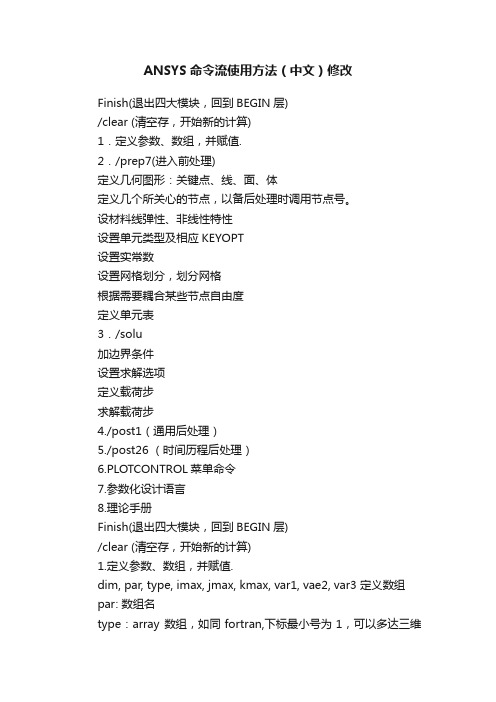
ANSYS命令流使用方法(中文)修改Finish(退出四大模块,回到BEGIN层)/clear (清空存,开始新的计算)1.定义参数、数组,并赋值.2./prep7(进入前处理)定义几何图形:关键点、线、面、体定义几个所关心的节点,以备后处理时调用节点号。
设材料线弹性、非线性特性设置单元类型及相应KEYOPT设置实常数设置网格划分,划分网格根据需要耦合某些节点自由度定义单元表3./solu加边界条件设置求解选项定义载荷步求解载荷步4./post1(通用后处理)5./post26 (时间历程后处理)6.PLOTCONTROL菜单命令7.参数化设计语言8.理论手册Finish(退出四大模块,回到BEGIN层)/clear (清空存,开始新的计算)1.定义参数、数组,并赋值.dim, par, type, imax, jmax, kmax, var1, vae2, var3 定义数组par: 数组名type:array 数组,如同fortran,下标最小号为1,可以多达三维(缺省)char 字符串组(每个元素最多8个字符)tableimax,jmax, kmax 各维的最大下标号var1,var2,var3 各维变量名,缺省为row,column,plane(当type 为table时) 2./prep7(进入前处理)2.1 设置单元类型及相应KEYOPTET, itype, ename, kop1……kop6, inopr 设定当前单元类型Itype:单元号Ename:单元名设置实常数Keyopt, itype, knum, valueitype: 已定义的单元类型号knum: 单元的关键字号value: 数值注意:如果,则必须使用keyopt命令,否则也可在ET命令中输入2.2 定义几个所关心的节点,以备后处理时调用节点号。
n,node,x,y,z,thxy, thyz, thzx 根据坐标定义节点号如果已有此节点,则原节点被重新定义,一般为最大节点号。
ANSYS宏命令
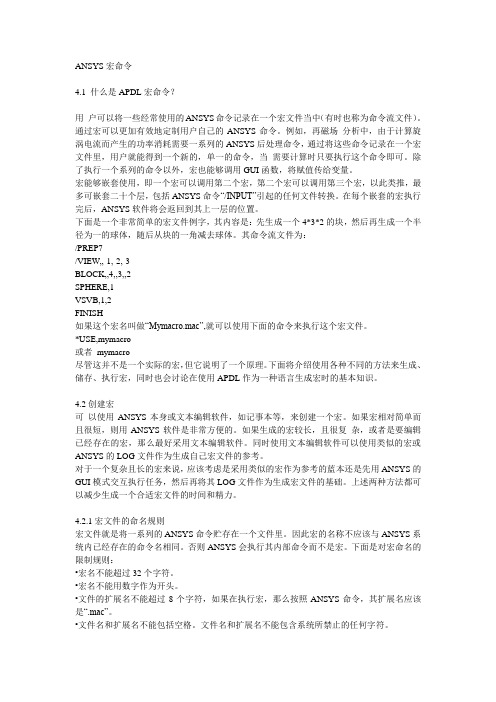
ANSYS宏命令4.1 什么是APDL宏命令?用户可以将一些经常使用的ANSYS命令记录在一个宏文件当中(有时也称为命令流文件)。
通过宏可以更加有效地定制用户自己的ANSYS命令。
例如,再磁场分析中,由于计算旋涡电流而产生的功率消耗需要一系列的ANSYS后处理命令,通过将这些命令记录在一个宏文件里,用户就能得到一个新的,单一的命令,当需要计算时只要执行这个命令即可。
除了执行一个系列的命令以外,宏也能够调用GUI函数,将赋值传给变量。
宏能够嵌套使用,即一个宏可以调用第二个宏,第二个宏可以调用第三个宏,以此类推,最多可嵌套二十个层,包括ANSYS命令“/INPUT”引起的任何文件转换。
在每个嵌套的宏执行完后,ANSYS软件将会返回到其上一层的位置。
下面是一个非常简单的宏文件例字,其内容是:先生成一个4*3*2的块,然后再生成一个半径为一的球体,随后从块的一角减去球体。
其命令流文件为:/PREP7/VIEW,,-1,-2,-3BLOCK,,4,,3,,2SPHERE,1VSVB,1,2FINISH如果这个宏名叫做“Mymacro.mac”,就可以使用下面的命令来执行这个宏文件。
*USE,mymacro或者mymacro尽管这并不是一个实际的宏,但它说明了一个原理。
下面将介绍使用各种不同的方法来生成、储存、执行宏,同时也会讨论在使用APDL作为一种语言生成宏时的基本知识。
4.2创建宏可以使用ANSYS本身或文本编辑软件,如记事本等,来创建一个宏。
如果宏相对简单而且很短,则用ANSYS软件是非常方便的。
如果生成的宏较长,且很复杂,或者是要编辑已经存在的宏,那么最好采用文本编辑软件。
同时使用文本编辑软件可以使用类似的宏或ANSYS的LOG文件作为生成自己宏文件的参考。
对于一个复杂且长的宏来说,应该考虑是采用类似的宏作为参考的蓝本还是先用ANSYS的GUI模式交互执行任务,然后再将其LOG文件作为生成宏文件的基础。
功能定制ANSYS工具栏的一种方法

标题: 利用[宏]功能定制ANSYS工具栏的一种方法(In C/C++)[打印本页]作者: Rainyboy 时间: 2010-10-14 22:24 标题: 利用[宏]功能定制ANSYS工具栏的一种方法(In C/C++)本帖最后由 Rainyboy 于 2010-10-14 22:35 编辑不知大家有没有这样的经验,有些时候接了某研究所的课题,要求分析某个结构的强度或者寿命,或者再进一步形成这种结构的设计方法。
合同中要求我们提供一个【界面程序】,在这个【界面程序】中,设计者只需要输入最原始的【几何参数】、【材料参数】、【载荷参数】,由该【界面程序】直接调用ANSYS 进行计算和后处理。
整个过程中不需要直接接触APDL代码,完全是由“点鼠标”和“输入数据”完成。
这样的【界面程序】有一个好处,就是使用者不必担心直接修改APDL 源程序带来的版本混乱、功能出错等风险,而且比较方便。
0)先看一个【界面程序】的例子吧(为某单位开发的某结构计算软件,合同中有保密条款,所以作了些处理):[attach]46766[/attach]其他功能不提,当用户按下【开始计算】便会弹出如下对话框:[attach]46767[/attach]用户再次按下【确定】后,就会在程序当前运行的目录下生成一个与输入JobName 相同的文件夹,并在此文件夹中载入ANSYS,运行后,其工具栏上会出现一些定制的功能按钮,点击这些按钮,就可以执行这些定制功能了(比如“建模”“分网”“求解”和“后处理”),而且还可以根据需要显示对话框:[attach]46768[/attach]这种【界面程序】的核心,在于外部程序中实现对ANSYS的调用和定制,这正是我想在这里和大家分享和探讨的问题。
1)定制ANSYS工具栏的流程(也许不是唯一的实现方法):a) 准备好APDL(这一步通常希望由用户通过【界面程序】设置参数后完成,其实就是在指定的目录按照用户输入的参数生成文件,不是本帖的重点),将后缀名改为.MAC,存放在某个工作目录下。
ANSYS宏命令的介绍和使用

宏能够套嵌使用,即一个宏可以调用第二个宏,第二个宏可以调用第三个宏,最多可以套嵌20层本文介绍了ANSYS宏命令的相关内容。
一. ANSYS宏的概念在ANSYS中,宏是包含一系列ansys命令并且后缀为.MAC或.mac的命令文件。
宏文件往往记录一系列频繁使用的ansys命令流,实现某种有限元分析或其他算法功能(个人感觉宏如同PROE的零件库,在ansys中可以把经常用的模型或分析用宏保存后,根据现实情况调用,调用时只需改变参数就可以!)。
宏文件在ansys中可以当作定义的ansys命令进行使用,可以带有宏输入参数,也可以有内部变量,同时在宏内部可以直接引用总体变量。
除了执行一系列的ansys命令之外,宏还可以调用GUI函数或把值传递给参数。
宏能够套嵌使用,即一个宏可以调用第二个宏,第二个宏可以调用第三个宏,最多可以套嵌20层,在每个套嵌的宏执行完成后,a nsys软件将会返回到其上一层的位置!二.ANSYS宏的搜索路径当宏文件储存成后缀为.mac扩展名的文件时,ansys将按下列顺序在缺省的路径中搜索用户创建的宏文件:1.目录:/ansys_inc/v70/ansys/apdl2.由ANSYS_MACROLIB环境变量指定的路径或注册路径(主目录)3./PSEARCH命令及其等价菜单路径Utility menu——macro——macro seach path指定的宏文件存储路径4.由/$HOME环境变量指定的路径5.当前工作路径(在ansys lauch 中设置的路径)三.ANSYS宏的创建可以使用ANSYS本身或文本编辑软件(非GUI法创建宏),如记事本,pspad来创建一个宏。
如果宏很短,用ANSYS软件很方便,如果宏较长,或很复杂,那么可以采用文本编辑软件(这里推荐PSpad),同时使用文本编辑软件可以使用类似的宏或ANSYS的LOG文件作为生成自己宏文件的参考。
对于一个复杂的宏来说,应该考虑是采用类似的宏作为参考的蓝本,还是先用ANSYS的GUI模式交互式执行任务,然后在将其L OG文件作为生成宏的基础。
ANSYS界面命令翻译大全精品
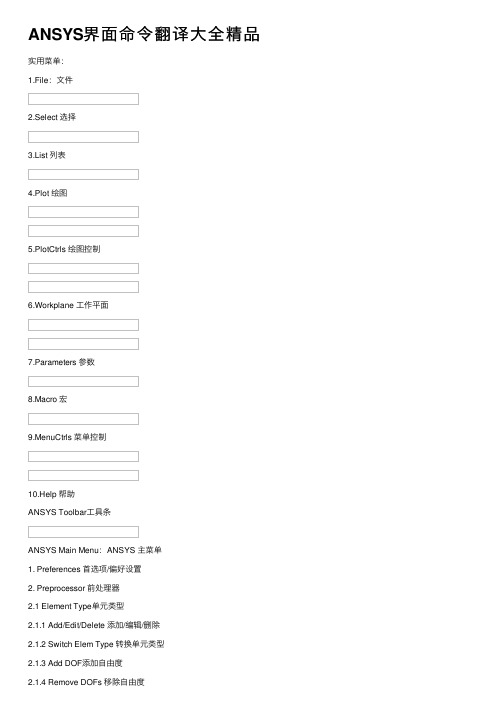
ANSYS界⾯命令翻译⼤全精品实⽤菜单:1.File:⽂件2.Select 选择3.List 列表4.Plot 绘图5.PlotCtrls 绘图控制6.Workplane ⼯作平⾯7.Parameters 参数8.Macro 宏9.MenuCtrls 菜单控制10.Help 帮助ANSYS Toolbar⼯具条ANSYS Main Menu:ANSYS 主菜单1. Preferences ⾸选项/偏好设置2. Preprocessor 前处理器2.1 Element Type单元类型2.1.1 Add/Edit/Delete 添加/编辑/删除2.1.2 Switch Elem Type 转换单元类型2.1.5 Elem Tech Control 类型的控制2.2 Real Constants实常数2.2.1 Add/Edit/Delete 添加/编辑/删除2.2.2 Thickness Func厚度函数2.3 Material Props材料属性/材料参数2.3.1 Material Library1. Library Path2. Lib Path Status3. Import Library4. Export Library5. Select Units2.2.2 Temperature Units2.2.3 Electromag Units2.2.4 Material Models 材料模型2.2.5 Convert ALPx2.2.6 Change Mat Num2.2.7 Write to File2.2.8 Read from File2.4 Sections截⾯2.4.1 Section Library1. Library Path2. Import Library2.4.2 Beam梁1. Common Sections2. Custom Sections1. Write From Areas2. Read Sect Mesh3. Edit/Built-up3. Taper Sections1. By XYZ Location2. By Picked Nodes4. Plot Sections5. Sect Control6. NL Generalized2.4.3 Shell壳2. Plot Sections2. Pre-integrated2.4.4 Pretension预⽤⼒单元1. Pretensn Mesh1. Picked Elements2. Selected Elements3. Element in Line4. Element in Area5. Element in Volu6. With Options1. Divide at Node1. Picked Elements2. Selected Elements3. Element in Line4. Element in Area5. Element in Volu2. Divide at Valu2. Modify Name3. Modify Normal2.4.5 Joints⾓1. Add/Edit2.4.6 Reinforcing1. Add/Edit2. Display Options1. Normal2. Reinf + Model3. Reinf Only3. Plot Section2.4.7 List Sections2.4.8 Delete Section2.5 Modeling建模2.5.1 Create建⽴2.5.2 Operate操作3. Booleans布尔运算3.1 Intersect 交运算3.1.1 Common ⼀般运算3.1.2 Pairwise 两两相交3.2 Add 加(并、连接、和)3.3 Subtract 减3.4 Divide 切割3.5 Glue 粘接3.6 Overlap 搭接3.7 Partition 分割3.8 Settings3.9 Show Degeneracy4. Scale5. Calc Geom Items2.5.3 Move/Modify移动/修改2.5.4 Copy拷贝2.5.5 Reflect对称映射2.5.6 Check Geom检查⼏何形状2.5.7 Delete删除2.5.8 Cyclic Sector2.5.9 CMS2.5.10 Genl plane strn2.5.11 Update Geom2.6 Meshing⽹格划分2.6.1 Mesh Attributes 属性/⽹格尺⼨2.6.2 Mesh Tool⽹格划分⼯具2.6.3 Size Cntrls 尺⼨控制2.6.4 Mesher Opts2.6.5 Concatenate 连接2.6.6 Mesh 划分⽹格2.6.7 Modify Mesh2.6.8 Check Mesh2.6.9 Clear2.7 Checking Ctrls单元形状检查控制2.8 Numbering Ctrls编号控制2.10.1 Couple DOFs 耦合⾃由度2.10.2 Cupl DOFs w/Mstr 耦合2.10.3 Gen w/Same Nodes 产⽣耦合2.10.4 Gen w/Same DOF2.10.5 Concident Nodes 连接节点2.10.6 Offset Nodes 偏移节点2.10.7 Del Coupled Sets 删除耦合号2.10.8 Constraint Eqn2.10.9 Gen w/Same DOF2.10.10 Modify ConstrEqn2.10.11 Adjacent Regions2.10.12 Shell/Solid Interface2.10.13 Rigid Region2.10.14 Del Constr Eqn2.11 FLOTRAN set up建⽴2.12 Multi-Field Set UP 多场设置2.13 Lodes载荷2.14 Physics物理学2.15 Path Operation路径操作3. Solution 求解器3.1 Analysis Type 分析类型3.1.1 New Analysis 为新的分析设定分析类型Static 静态分析 Modal 模态分析 Harmonic 谐振态分析Transient瞬态分析 Spectrum 频谱分析 Eigen Buckling 屈曲分析 Substructuring ⼦结构分析3.1.2 Restart 重新启动分析过程3.1.3 Sol’n Controls 求解控制Basic 基本选项 Transient 瞬态选项 Sol’n Options 求解选项 Nonlinear ⾮线性选项 Advanced NL 其他⾼级⾮线性选项3.2 Define Loads 定义载荷3.2.1 Settings 施加载荷前的相关设置1. Uniform Temp 设置初始均布温度2. Reference Temp 设置参考温度3. For Surface Ld 设置⾯载荷梯度4. Replace vs Add 设置重复加载⽅式3.2.2 Apply 施加相应的载荷1. All Loads & Opts 删除所有载荷选项2. All SolidMod Lds 删除所有实体模型载荷3. All F.E. Loads 删除所有有限元载荷4. All Inertia Lds 删除所有惯性载荷5. All Section Lds 删除所有部分载荷6. All Constraint 选择性删除所有⾃由度约束7. All Forces选择性删除所有集中载荷8. All Surface Ld选择性删除所有⾯载荷9. All Body Loads选择性删除所有实体载荷3.2.4 Operate 载荷的相关操作1. Scale FE Loads 缩放已经施加的载荷⼤⼩2. Transfer to FE 将施加在实体模型上的载荷转换到相应的有限元模型上3. Delete Ls Files 删除载荷步⽂件3.3 Load Step Opts 设置载荷步控制选项3.3.1 Output Ctrls 输出控制1. Output Ctrls 求解打印输出控制2. Grph Solu Track3. DB/Results File 数据库/结果⽂件输出控制4. Show Status 显⽰载荷步设置的相关信息5. PGR File3.3.2 Time/Frequenc 时间/频率设置1. Time-Time Step 时间-时间步长设置2. Time and Substps 时间-⼦步设置3. Time Integration 时间积分设置3.3.3 Nonlinear ⾮线性设置3.3.2 Other 其他选项设置3.3.3 Stop Solution3.3.4 Reset Options 重设求解设置3.3.5 Read LS File 读⼊载荷步⽂件3.3.6 Write LS File 写载荷步⽂件3.3.7 Initial Stress 初始预应⼒设置3.4 SE Management (CMS)3.5 Results Tracking3.6.2 From LS Files 从特定的载荷步⽂件开始求解3.6.3 Partial Solu 部分求解3.6.4 Adaptive Mesh ⾃适应⽹格求解3.7 Manual Rezoning3.8 Multi-Field Set UP 多场设置3.9 Diagnostics3.10 Unabridged Menu4. General Postproc 通⽤后处理器4.1 Data &File Opts 数据和⽂件选项4.2 Results Summary 结果总汇4.3 Read Results 读⼊结果4.4 Plot Results 绘制结果图4.5 List Results列表显⽰结果4.6 Query Results查询结果4.7 Options for Outp 输出选项4.8 Results Viewer 结果查看器4.9 Element Table单元表4.10 Path Operations路径操作4.11 Load Case 载荷⼯况4.12 Check Elem Shape4.13 Write Results4.14 Rom Operations4.15 Fatigue4.16 Define / Modify4.17 Manual Rezoning5. TimeMist Postpro 时间历程后处理器5.1 Variable Viewer 变量观察器5.2 Settings 设置5.3 Store Data 存储数据5.4 Define Variables 定义变量5.5 Read LSDYNA Data5.6 List Variables 列表显⽰变量5.7 List Extremes5.8 Graph Variables 图形显⽰变量5.9 Math Operations 数学运算5.10 Table Operations5.11 Smooth Data6. Topological Opt 拓扑优化7. ROM Tool8. DesignXplorer9. Design Opt10.Prob Design11.Radiation Opt12.Run-Time Stats13. Session Editor14. Finish 结束QUIT 退出图形对象拾取对话框Single ⽤⿏标左键单击拾取图形对象,⼀次只能拾取⼀个对象。
ANSYS部分命令详解
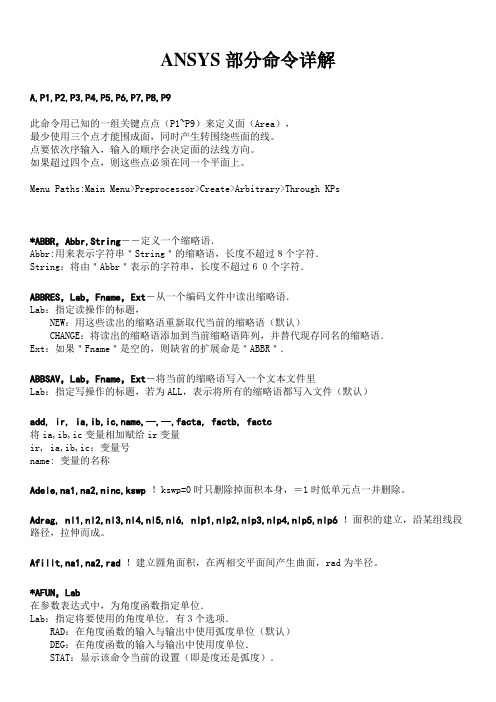
ANSYS部分命令详解A,P1,P2,P3,P4,P5,P6,P7,P8,P9此命令用已知的一组关键点点(P1~P9)来定义面(Area),最少使用三个点才能围成面,同时产生转围绕些面的线。
点要依次序输入,输入的顺序会决定面的法线方向。
如果超过四个点,则这些点必须在同一个平面上。
Menu Paths:Main Menu>Preprocessor>Create>Arbitrary>Through KPs*ABBR,Abbr,String--定义一个缩略语.Abbr:用来表示字符串"String"的缩略语,长度不超过8个字符.String:将由"Abbr"表示的字符串,长度不超过60个字符.ABBRES,Lab,Fname,Ext-从一个编码文件中读出缩略语.Lab:指定读操作的标题,NEW:用这些读出的缩略语重新取代当前的缩略语(默认)CHANGE:将读出的缩略语添加到当前缩略语阵列,并替代现存同名的缩略语.Ext:如果"Fname"是空的,则缺省的扩展命是"ABBR".ABBSAV,Lab,Fname,Ext-将当前的缩略语写入一个文本文件里Lab:指定写操作的标题,若为ALL,表示将所有的缩略语都写入文件(默认)add, ir, ia,ib,ic,name,--,--,facta, factb, factc将ia,ib,ic变量相加赋给ir变量ir, ia,ib,ic:变量号name: 变量的名称Adele,na1,na2,ninc,kswp !kswp=0时只删除掉面积本身,=1时低单元点一并删除。
Adrag, nl1,nl2,nl3,nl4,nl5,nl6, nlp1,nlp2,nlp3,nlp4,nlp5,nlp6 !面积的建立,沿某组线段路径,拉伸而成。
Afillt,na1,na2,rad !建立圆角面积,在两相交平面间产生曲面,rad为半径。
*AFUN,Lab在参数表达式中,为角度函数指定单位.Lab:指定将要使用的角度单位.有3个选项.RAD:在角度函数的输入与输出中使用弧度单位(默认)DEG:在角度函数的输入与输出中使用度单位.STAT:显示该命令当前的设置(即是度还是弧度).Agen, itime,na1,na2,ninc,dx,dy,dz,kinc,noelem,imove !面积复制命令。
ANSYS命令流使用方法(中文)修改
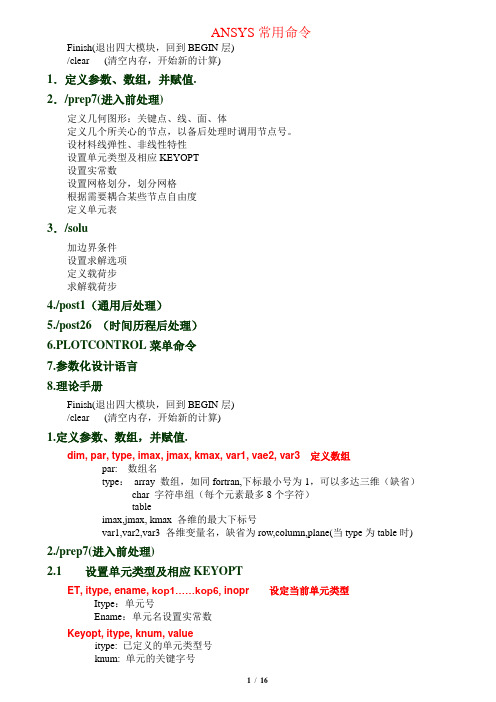
Finish(退出四大模块,回到BEGIN层)/clear (清空内存,开始新的计算)1.定义参数、数组,并赋值.2./prep7(进入前处理)定义几何图形:关键点、线、面、体定义几个所关心的节点,以备后处理时调用节点号。
设材料线弹性、非线性特性设置单元类型及相应KEYOPT设置实常数设置网格划分,划分网格根据需要耦合某些节点自由度定义单元表3./solu加边界条件设置求解选项定义载荷步求解载荷步4./post1(通用后处理)5./post26 (时间历程后处理)6.PLOTCONTROL菜单命令7.参数化设计语言8.理论手册Finish(退出四大模块,回到BEGIN层)/clear (清空内存,开始新的计算)1.定义参数、数组,并赋值.dim, par, type, imax, jmax, kmax, var1, vae2, var3 定义数组par: 数组名type:array 数组,如同fortran,下标最小号为1,可以多达三维(缺省)char 字符串组(每个元素最多8个字符)tableimax,jmax, kmax 各维的最大下标号var1,var2,var3 各维变量名,缺省为row,column,plane(当type为table时) 2./prep7(进入前处理)2.1 设置单元类型及相应KEYOPTET, itype, ename, kop1……kop6, inopr 设定当前单元类型Itype:单元号Ename:单元名设置实常数Keyopt, itype, knum, valueitype: 已定义的单元类型号knum: 单元的关键字号value: 数值注意:如果,则必须使用keyopt命令,否则也可在ET命令中输入2.2 定义几个所关心的节点,以备后处理时调用节点号。
n,node,x,y,z,thxy, thyz, thzx 根据坐标定义节点号如果已有此节点,则原节点被重新定义,一般为最大节点号。
ansys参数设计语言指南一(工具栏)
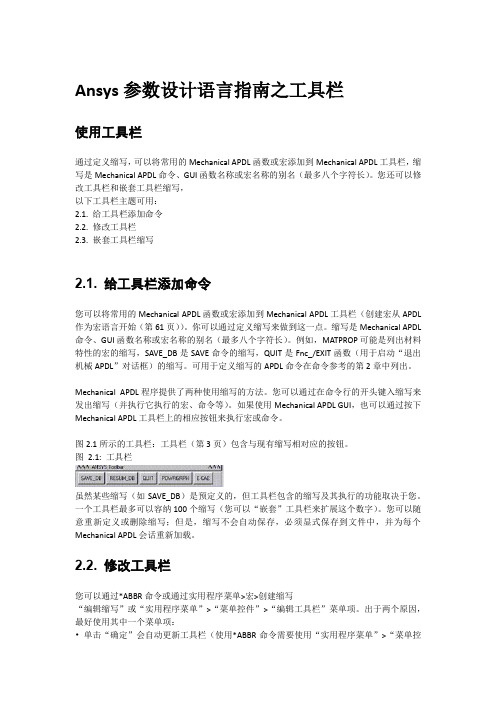
Ansys参数设计语言指南之工具栏使用工具栏通过定义缩写,可以将常用的Mechanical APDL函数或宏添加到Mechanical APDL工具栏,缩写是Mechanical APDL命令、GUI函数名称或宏名称的别名(最多八个字符长)。
您还可以修改工具栏和嵌套工具栏缩写,以下工具栏主题可用:2.1. 给工具栏添加命令2.2. 修改工具栏2.3. 嵌套工具栏缩写2.1. 给工具栏添加命令您可以将常用的Mechanical APDL函数或宏添加到Mechanical APDL工具栏(创建宏从APDL 作为宏语言开始(第61页))。
你可以通过定义缩写来做到这一点。
缩写是Mechanical APDL 命令、GUI函数名称或宏名称的别名(最多八个字符长)。
例如,MATPROP可能是列出材料特性的宏的缩写,SAVE_DB是SAVE命令的缩写,QUIT是Fnc_/EXIT函数(用于启动“退出机械APDL”对话框)的缩写。
可用于定义缩写的APDL命令在命令参考的第2章中列出。
Mechanical APDL程序提供了两种使用缩写的方法。
您可以通过在命令行的开头键入缩写来发出缩写(并执行它执行的宏、命令等)。
如果使用Mechanical APDL GUI,也可以通过按下Mechanical APDL工具栏上的相应按钮来执行宏或命令。
图2.1所示的工具栏:工具栏(第3页)包含与现有缩写相对应的按钮。
图2.1: 工具栏虽然某些缩写(如SAVE_DB)是预定义的,但工具栏包含的缩写及其执行的功能取决于您。
一个工具栏最多可以容纳100个缩写(您可以“嵌套”工具栏来扩展这个数字)。
您可以随意重新定义或删除缩写;但是,缩写不会自动保存,必须显式保存到文件中,并为每个Mechanical APDL会话重新加载。
2.2. 修改工具栏您可以通过*ABBR命令或通过实用程序菜单>宏>创建缩写“编辑缩写”或“实用程序菜单”>“菜单控件”>“编辑工具栏”菜单项。
ansys里面的宏命令

•
•
…
发出totvolume,-1将得出下列结果:
January 30, 2001 Inventory #001443 10-12
宏基础 D. 循环
• DO循环允许执行一个命令块数次。
Training Manual
INTRODUCTION TO ANSYS 5.7 - Part 2
•
• •
,,,,,,
*else ,,,,,,
•
•
,,,,,,
*endif
January 30, 2001 Inventory #001443 10-10
宏基础 …分枝
*if, x, eq, y, then
• 条件符可能是:
x, EQ, y
x, NE, y x, LT, y x, GT, y
Training Manual
January 30, 2001 Inventory #001443 10-5
宏基础 …创建宏
• …创建一个宏 • 寻找路径: • -ANSYS首先在下列搜寻路径中寻找文件fame并运行它: 1. /ansys57/docu 2. 在ANSYS_MACROLIB环境变量路径中。 3. 在WINDOWS系统中的注册路径。 4. 当前工作路径。
•
• •
!TYPE=valid element type number
esel,s type,,arg1 …
•
…
January 30, 2001 Inventory #001443 10-9
宏基础 C. 分枝
• • • • • • • • 在*IF 和*ELSEIF命令中,可以运用AND,OR ,或XOR 比较符。 IF,A,EQ,B,AND,C,GT,D,THEN
- 1、下载文档前请自行甄别文档内容的完整性,平台不提供额外的编辑、内容补充、找答案等附加服务。
- 2、"仅部分预览"的文档,不可在线预览部分如存在完整性等问题,可反馈申请退款(可完整预览的文档不适用该条件!)。
- 3、如文档侵犯您的权益,请联系客服反馈,我们会尽快为您处理(人工客服工作时间:9:00-18:30)。
MPTEMP,1,0 MPDATA,EX,1,,2.06e11 MPDATA,PRXY,1,,0.3
BLOCK,0,1,0,1,0,5,
TYPE, 1
MAT,
1
REAL,
ESYS,
0
SECNUM,
!*
ESIZE,0.1,0,
CM,_Y,VOLU
VSEL, , , ,
1
CM,_Y1,VOLU
CHKMSH,'VOLU'
CMSEL,S,_Y
!*
VSWEEP,_Y1
!*
CMDELE,_Y
CMDELE,_Y1
CMDELE,_Y2
!*
!!!求解设置
/SOL
ANTYPE,4
NLGEOM,1
OUTRES,ERASE
OUTRES,ALL,ALL
EQSLV,SPAR
RESCONTRL,DEFINE,ALL,ALL,1
TIME,1
/GO
注:实例 1,2 主要用于验证分析,举例说明:需要验证网格的大小对求解精度的影响,只需要点击实 例 1,实例 1,已经的材料,单元,网格,分析类型定义都已完成,现在要验证网格密度的影响,只 需,只需需要网格的大小,从新定义边界求解就行了,免去了重复定义材料,网格,分析类型定义 等操作。
2. 宏命令流说明
ANSYS 宏与添加工具条
——浮云 152 通过修改 ANSYS 的工具条,定义 ANSYS 缩略语,可以很方便的进行: 材料定义,单元定义,单元显示,节点显示,体显示,单元材料号分类显示, 单元类型号分类显示,求解设置,位移云图显示,应力云图显示,节点时间 历程显示,四窗口显示一个窗口显示等。
1. 工具条说0,5,1
KBC,0
!*
TSRES,ERASE
!*
OUTPR,BASIC,ALL,
ALLSEL,ALL FLST,2,1,5,ORDE,1 FITEM,2,1 !* /GO DA,P51X,ALL, FLST,2,1,5,ORDE,1 FITEM,2,2 /GO !* SFA,P51X,1,PRES,100 FLST,2,1,4,ORDE,1 FITEM,2,7 !* /GO DL,P51X, ,UY,1 ALLSEL,ALL solve,all 点击实例 1 后,生成一个长方体,这个长方体,已经完成材料定义,网格定义和求解设置定义。
2.1. 有关宏的一些说明 2.1.1. ANSYS 宏的概念
2.1.2. ANSYS 宏的搜索路径
2.1.3. ANSYS 宏的创建
ANSYS 宏的创建方法有 4 种: (1) 使用*CREAT 创建宏文件 (2)使用*CFWRITE 创建宏文件 (3)使用/TEE 创建宏文件 (4)使用文本编辑器进行编辑(内容如同一般的创建命令),把文件保存为.mac 格式并放入 ansys 的搜 索目录中___________________________________本文的创建方法
2.2.5. 全屏显示
!!!!windonws is full plot /WIND,ALL,OFF /WIND,1,FULL GPLOT
2.2.6. 时间历程后处理
/post26 nsol,2,2,u,x, nsol,3,2,u,y, nsol,4,2,u,z, plvar,2,3,4, finish
!*
ESIZE,0.1,0,
CM,_Y,VOLU
VSEL, , , ,
1
CM,_Y1,VOLU
CHKMSH,'VOLU'
CMSEL,S,_Y
!*
VSWEEP,_Y1
!*
CMDELE,_Y
CMDELE,_Y1
CMDELE,_Y2
!*
/VIEW,1,1,1,1 /ANG,1 /REP,FAST
!!!求解设置 /SOL ANTYPE,4 NLGEOM,1 OUTRES,ERASE OUTRES,ALL,ALL EQSLV,SPAR RESCONTRL,DEFINE,ALL,ALL,1 TIME,1 AUTOTS,-1 NSUBST,10,100,5,1 KBC,0 !* TSRES,ERASE !* OUTPR,BASIC,ALL, ALLSEL,ALL 点击实例 2 后,生成一个长方体,这个长方体,已经完成材料定义,网格定义和求解设置定义,边 界条件和载荷定义,点击后,它会自动求解。
/PREP7 ET,1,SOLID185
!!!ding yi cai liao MPTEMP,,,,,,,, MPTEMP,1,0 MPDATA,EX,1,,2.06e11 MPDATA,PRXY,1,,0.3
BLOCK,0,1,0,1,0,5,
TYPE, 1
MAT,
1
REAL,
ESYS,
0
SECNUM,
2.2.2. 定义单元与材料
ET,1,SOLID185 185 单元 !!!ding yi cai liao MPTEMP,,,,,,,, MPTEMP,1,0 MPDATA,EX,1,,2.06e5 MPDATA,PRXY,1,,0.3 弹性模量,泊松比
2.2.3. 求解设置
!!!qiu jie she zhi /SOL ANTYPE,4 静力分析 NLGEOM,1 大变形 OUTRES,ERASE OUTRES,ALL,ALL 输出所有子步 EQSLV,SPAR Spar 求解器 RESCONTRL,DEFINE,ALL,ALL,1 TIME,1
2.2.8. 实例 2(已完成所有过程,点击即求解)
/NOPR ! Suppress printing of UNDO process /PMACRO ! Echo following commands to log FINISH ! Make sure we are at BEGIN level
/CLEAR,START ! Clear model since no SAVE found ! WE SUGGEST YOU REMOVE THIS LINE AND THE FOLLOWING STARTUP LINES /input,start145,ans,'d:\Program Files\ANSYS Inc\v145\ANSYS\apdl\' )/GOP ! Resume printing after UNDO process )! We suggest a save at this point
!进入时间历程后处理器 !将节点 2 的 x 方向位移定义为变量 2 !将节点 2 的 y 方向位移定义为变量 3 !将节点 2 的 z 方向位移定义为变量 4 !图形显示变量 2~4
2.2.7. 实例 1(已完成基本设置,但未加载)
/PREP7 ET,1,SOLID185
!!!ding yi cai liao MPTEMP,,,,,,,,
1.2. 工具条缩略语说明
/NOPR
*ABB,SAVE_DB ,SAVE 保存
*ABB,RESUM_DB,RESUME 读取
*ABB,QUIT 退出
,Fnc_/EXIT
*ABB,POWRGRPH,Fnc_/GRAPHICS
*ABB,CL_all ,clear_all 清除所有
*ABB,ALLS ,ALLS 全部显示 *ABB,REPLOT ,/REPL 重新显示 *ABB,el_mat ,el_mat 定义 187 单元,材料为 2.1e5,泊松比为 0.3 *ABB,N_SEL ,NSEL,,P 选择节点 *ABB,E_SEL ,ESEL,,P 选择单元 *ABB,MAT_NUM ,/PNUM,MAT,1 根据材料类型显示,并显示数字 *ABB,TYPE_NUM,/PNUM,TYPE,1 感觉单元类型显示,并显示数字 *ABB,NO_NUM ,/PNUM,DEFA 关闭数字显示 *ABB,E_PLOT ,eplot 单元显示 *ABB,N_PLOT ,NPLOT 节点显示 *ABB,SO_SET ,so_set 定义求解设置:静力分析,开启大变形,时间步为 1,载荷步为 10,最大载荷步为 100 *ABB,SET_FIRST,SET,FIRST 显示第一子步结果 *ABB,SET_NEXT,SET,NEXT 显示下一子步结果 *ABB,U_PLOT ,PLNSOL,U,SUM,2 绘制总体的位移云图 *ABB,S_PLOT ,PLNSOK,S,EQV,2 绘制米塞斯应力云图 *ABB,P_p26 ,p_post26 绘制节点 2 的时间历程图 *ABB,P_4wind ,p_4wind 4 个窗口显示 *ABB,P_full ,p_full 全屏显示 *ABB,YZ_sol ,yz_sol 实例 1:没有定义边界,载荷;其余的材料,单元,网格,分析类型都已完成 *ABB,YZ_quan ,yz_quan 实例 2:所以过程都已定义,点击即可求解:材料,单元,网格,分析类型,载荷,边界,都已完成。
2.2.1. 清除内存,从新开始
/NOPR ! Suppress printing of UNDO process /PMACRO ! Echo following commands to log FINISH ! Make sure we are at BEGIN level /CLEAR,START ! Clear model since no SAVE found ! WE SUGGEST YOU REMOVE THIS LINE AND THE FOLLOWING STARTUP LINES /input,start145,ans,'d:\Program Files\ANSYS Inc\v145\ANSYS\apdl\' )/GOP ! Resume printing after UNDO process )! We suggest a save at this point
